Cómo escanear fotos en Windows Live Photo Gallery
En Windows 7, puede escanear fotos (o cualquier otra cosa, para el caso) directamente en Windows Live Photo Gallery. Aunque también se puede escanear fotos y documentos que utilizan Windows Fax y Escáner, usted obtendrá una imagen superior y una resolución más alta si escanea tus fotos con Windows Live Photo Gallery.
Conteúdo
- Seleccione inicio, todos los programas en windows live photo gallery.
- Haga clic en archivo-importar desde una cámara o escáner.
- Haga clic en el escáner si no está ya seleccionada y haga clic en el botón importar.
- Pegue la página que desea escanear en el escáner y haga clic en vista previa.
- Ajuste los valores basados en la apariencia de la vista previa. haga clic en vista previa de nuevo para ver la imagen modificada.
- Cuando estés satisfecho con la vista previa, haga clic en escanear.
- Haga clic en configuración de importación.
- Cuando estés satisfecho con la configuración de importación, haga clic en aceptar.
- Haga clic en importar.
WLPG utiliza las mismas rutinas de análisis que se ven a lo largo de Windows. Sin embargo, los detalles del cuadro de diálogo pueden variar dependiendo de qué tipo de escáner que ha instalado.
Seleccione Inicio, Todos los programas en Windows Live Photo Gallery.
Si usted no encuentra la aplicación que hay, probablemente significa que usted no tiene. Galería fotográfica de Windows ya no se incluye en el disco de instalación, pero se puede descargar de forma gratuita desde la página de descarga de Windows Live Essentials.
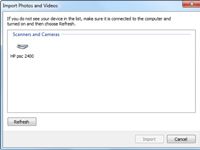
 Agrandar
AgrandarHaga clic en Archivo-Importar desde una cámara o escáner.
Usted ve las fotos y videos de importación cuadro de diálogo, y debe listar su escáner.
Si el escáner no aparece, asegúrese de que está enchufado y encendido. Si aún no existe, haga clic en Inicio-Dispositivos e impresoras y haga clic en Añadir dispositivo. Siga las instrucciones en pantalla para agregar el escáner.
Haga clic en el escáner si no está ya seleccionada y haga clic en el botón Importar.
WLPG muestra el cuadro de diálogo Nueva digitalización.
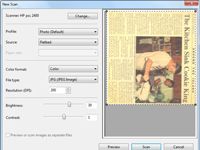
 Agrandar
AgrandarPegue la página que desea escanear en el escáner y haga clic en Vista previa.
El escáner funciona de distancia y una imagen de la página aparece en pantalla.
Ajuste los valores basados en la apariencia de la vista previa. Haga clic en Vista previa de nuevo para ver la imagen modificada.
Si desea ampliar una ubicación específica, haga clic y arrastre el redimensionamiento maneja en las esquinas. También puede ajustar el brillo y el contraste deslizadores.
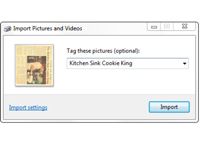
 Agrandar
AgrandarCuando estés satisfecho con la vista previa, haga clic en Escanear.
El escáner tararea nuevo. Entonces Galería de fotos le invita a seleccionar las fotografías para que sean más fáciles de encontrar en el futuro.
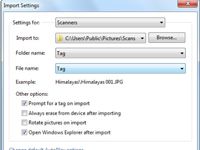
 Agrandar
AgrandarHaga clic en Configuración de importación.
Ajustes de importación del escáner son muy similares a los ajustes regulares foto de importación en WLPG.
Cuando estés satisfecho con la configuración de importación, haga clic en Aceptar.
Los importar fotos y vídeos ventana devoluciones.
Considere la posibilidad de poner sus exploraciones en una de las Public carpetas en su computadora para que automáticamente se encontrarán por WLPG y otro software de biblioteca impulsada en Windows 7.
Haga clic en Importar.
Las patadas del escáner y depósitos en el escaneo de la carpeta seleccionada en el paso anterior.






